Mudanças entre as edições de "Modulo Desktop - Controle de Estoque - Sub categorias"
(Alterada a logo) |
m (Carmem.benedetti moveu Modulo Desktop - Controle de Estoque - Sub Categoria para Modulo Desktop - Controle de Estoque - Sub categorias: Categoria está em blacklist e mudando para categorias) |
||
| (10 revisões intermediárias por 4 usuários não estão sendo mostradas) | |||
| Linha 4: | Linha 4: | ||
{| style="margin-top:5px; width:34%; margin-bottom:2px; margin-left:auto; margin-right:auto" | {| style="margin-top:5px; width:34%; margin-bottom:2px; margin-left:auto; margin-right:auto" | ||
|class="fundologo" style="background-repeat:no-repeat; background-position:-40px -15px; width:100%; border:1px solid #D2D2D2; vertical-align:top; -moz-border-radius: 10px; -webkit-border-radius: 10px; border-radius:10px;box-shadow:0 1px 3px rgba(0, 0, 0, 0.35)" | | |class="fundologo" style="background-repeat:no-repeat; background-position:-40px -15px; width:100%; border:1px solid #D2D2D2; vertical-align:top; -moz-border-radius: 10px; -webkit-border-radius: 10px; border-radius:10px;box-shadow:0 1px 3px rgba(0, 0, 0, 0.35)" | | ||
| − | [[Arquivo: | + | [[Arquivo:ispintegrator.png|center]] |
|} | |} | ||
| Linha 10: | Linha 10: | ||
[[Modulo_Desktop_-_Controle_Patrimonial|« Voltar]] | [[Página_principal|« Principal]] | [[Modulo_Desktop_-_Controle_Patrimonial|« Voltar]] | [[Página_principal|« Principal]] | ||
| − | |||
| − | |||
| − | |||
| − | |||
| − | |||
{|align="center" | {|align="center" | ||
| Linha 23: | Linha 18: | ||
|- bgcolor="#E8E8E8" | |- bgcolor="#E8E8E8" | ||
| − | | | + | | [[Modulo_Desktop_-_Permissoes_-_Controle_Patrimonial_-_Sub_Categorias|Sub categorias]] |
|} | |} | ||
| Linha 29: | Linha 24: | ||
| − | + | == Sub Categoria == | |
| − | + | Na tela '''Controle de Estoque''', selecione a opção '''Sub Categorias''', dê um clique duplo ou aperte o enter e exibirá a tela '''Sub Categorias'''. <br> | |
| − | + | * Para este procedimento, permissão: [[Modulo_Desktop_-_Permissoes_-_Controle_Patrimonial_-_Sub_Categorias|Sub Categoria]] <br> | |
| − | * Para este procedimento, permissão: [[Modulo_Desktop_-_Permissoes_-_Controle_Patrimonial_-_Sub_Categorias| | + | [[Arquivo:subcategorias.png|1050px]] <br> |
| − | + | Caminho a Seguir: ISP - INTEGRATOR / CONTROLE DE ESTOQUE / SUB CATEGORIA | |
| − | [[Arquivo:subcategorias.png| | ||
| − | |||
| − | |||
| − | |||
| − | |||
| − | |||
| − | |||
| − | |||
| − | |||
| − | |||
| − | |||
| − | |||
| − | |||
| − | |||
| − | |||
| − | |||
| − | |||
| − | |||
| − | |||
| − | |||
| − | |||
| − | |||
| − | |||
| − | |||
| − | |||
| − | |||
| − | + | Na tela '''Sub Categorias''', é possível adicionar nova Sub Categoria, abrir, atualizar a lista, pesquisar e ordenar os dados. <br> | |
| + | [[Arquivo:ControlePatrimonialSubCategorias.jpg|Tela de Subcategoria|1050px]]<br> | ||
| + | Caminho a Seguir: ISP - INTEGRATOR / CONTROLE DE ESTOQUE / SUB CATEGORIA | ||
| − | + | Caso queira adicionar, selecionar a opção '''Novo''' e exibe a tela '''Novo Registro'''. <br> | |
| + | [[Arquivo:ControlePatrimonialSubCategoriasNovo.png]]<br> | ||
| + | Caminho a Seguir: ISP - INTEGRATOR / CONTROLE DE ESTOQUE / SUB CATEGORIA | ||
| − | + | Na tela '''Novo Registro''', informe a descrição da Sub Categoria e selecione a Sub Categoria, caso não encontre a categoria desejada vá para a página ([[Modulo_Desktop_-_Controle_Patrimonial_-_Categoria|Categoria]]).<br> | |
| + | [[Arquivo:ControlePatrSubCategoriasNovoReg.jpg]]<br> | ||
| + | Caminho a Seguir: ISP - INTEGRATOR / CONTROLE DE ESTOQUE / SUB CATEGORIA | ||
| − | + | Caso queira abrir, selecione uma Sub Categoria, após, a opção '''Abrir''' e exibirá a tela '''Sub Categoria'''. <br> | |
| + | [[Arquivo:ControlePatrimonialSubCategoriasAbrir.png]]<br> | ||
| + | Caminho a Seguir: ISP - INTEGRATOR / CONTROLE DE ESTOQUE / SUB CATEGORIA | ||
| − | |||
| − | ''. | + | Na tela '''Sub Categoria''', é possível adicionar nova Sub Categoria, editar e apagar. <br> |
| + | Para adicionar selecione a opção '''Novo''' e a tela mudará de '''Sub Categoria''' para '''Novo Registro'''. <br> | ||
| + | Após editar a sub categoria selecionar a opção e '''Salvar'''. <br> | ||
| + | Selecionar o botão '''Apagar''' para excluir a '''Sub Categoria'''.<br> | ||
| + | [[Arquivo:ControlePatrimonialSubCategoriaAbrir.png]] <br> | ||
| + | Caminho a Seguir: ISP - INTEGRATOR / CONTROLE DE ESTOQUE / SUB CATEGORIA | ||
| − | + | Caso queira atualizar a lista de sub categorias, selecione a opção '''Atualizar'''. <br> | |
| + | * Esta opção serve para atualizar a lista de sub categorias após um cadastro ou exclusão. <br> | ||
| + | [[Arquivo:ControlePatrimonialSubCategoriasAtualizar.png]] <br> | ||
| + | Caminho a Seguir: ISP - INTEGRATOR / CONTROLE DE ESTOQUE / SUB CATEGORIA | ||
| − | |||
| + | Caso queira pesquisar as '''sub categorias''', informe o texto e após, selecione a opção '''Pesquisar''' e exibirá a lista de sub categorias filtrada. <br> | ||
| + | [[Arquivo:ControlePatrimonialSubCategoriaPesquisar.jpg]] <br> | ||
| + | Caminho a Seguir: ISP - INTEGRATOR / CONTROLE DE ESTOQUE / SUB CATEGORIA | ||
Edição atual tal como às 17h38min de 9 de fevereiro de 2021
| Permissão |
| Controle de Estoque |
| Sub categorias |
Sub Categoria
Na tela Controle de Estoque, selecione a opção Sub Categorias, dê um clique duplo ou aperte o enter e exibirá a tela Sub Categorias.
- Para este procedimento, permissão: Sub Categoria
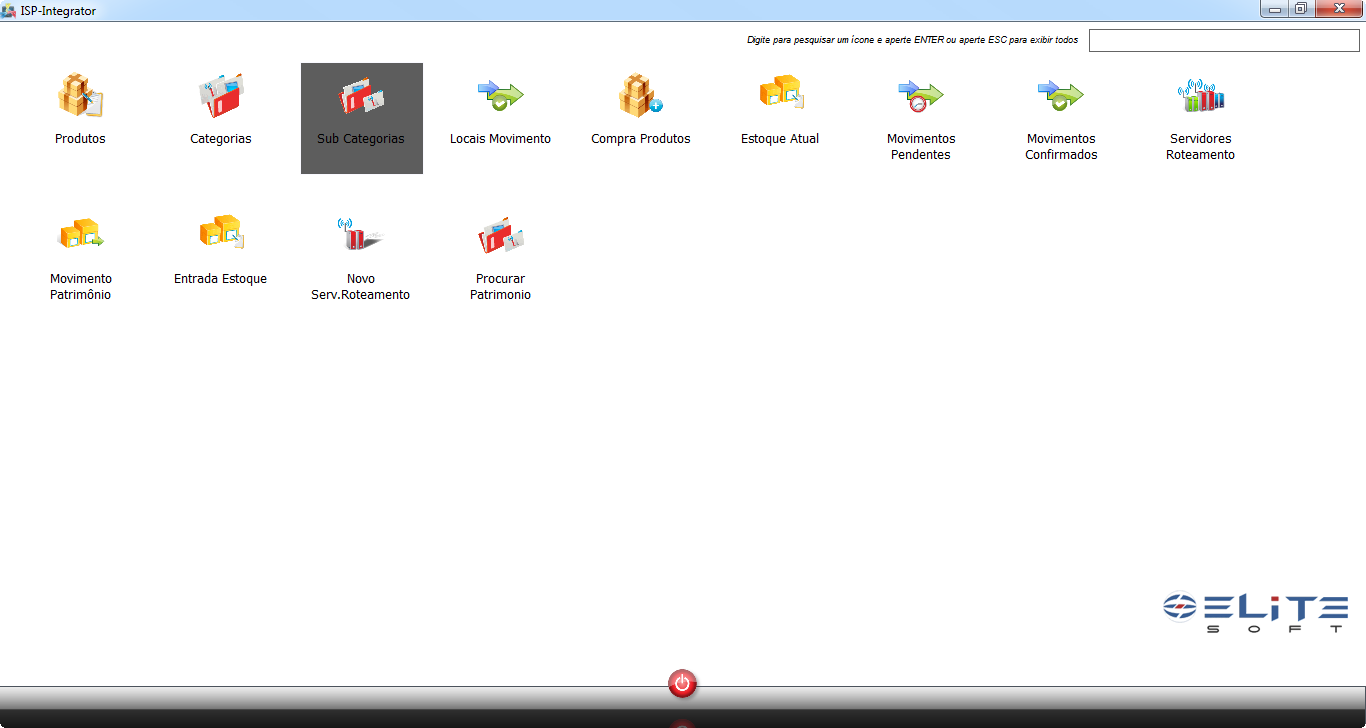
Caminho a Seguir: ISP - INTEGRATOR / CONTROLE DE ESTOQUE / SUB CATEGORIA
Na tela Sub Categorias, é possível adicionar nova Sub Categoria, abrir, atualizar a lista, pesquisar e ordenar os dados.
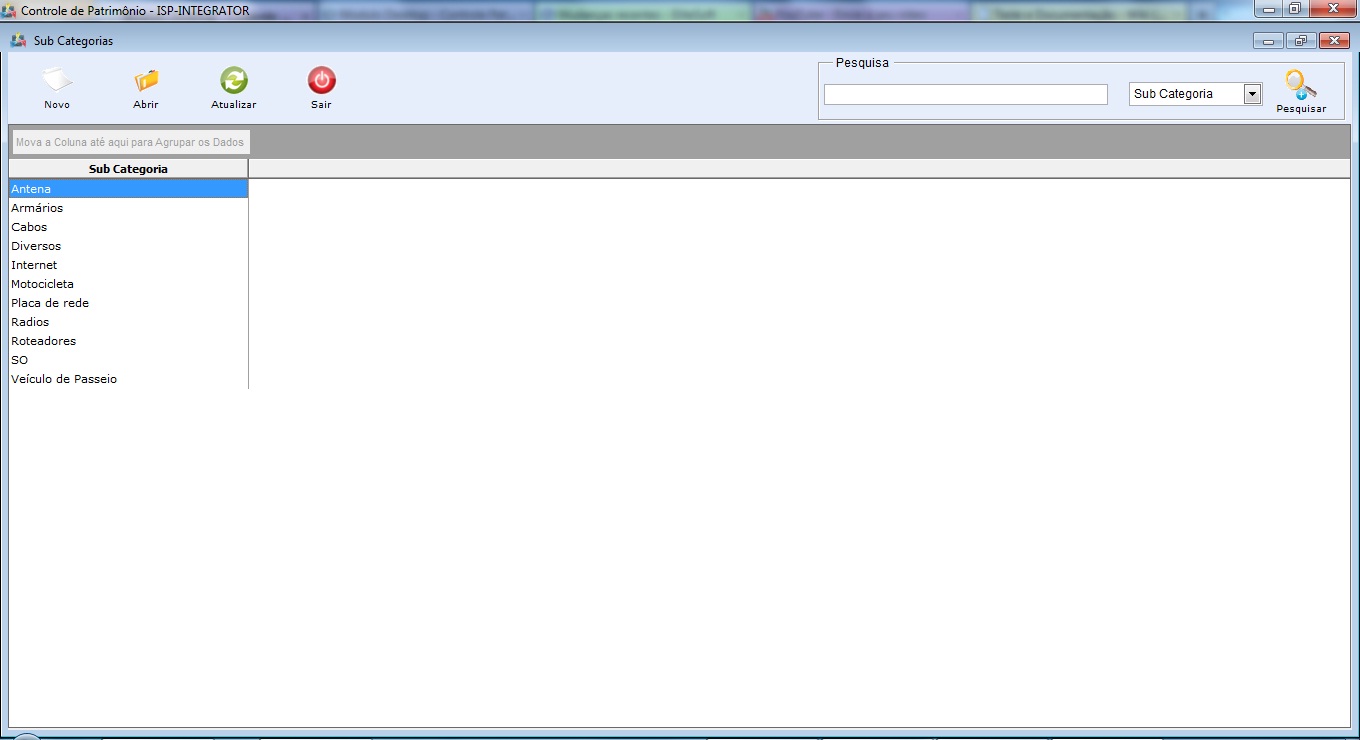
Caminho a Seguir: ISP - INTEGRATOR / CONTROLE DE ESTOQUE / SUB CATEGORIA
Caso queira adicionar, selecionar a opção Novo e exibe a tela Novo Registro.
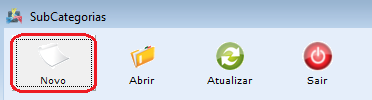
Caminho a Seguir: ISP - INTEGRATOR / CONTROLE DE ESTOQUE / SUB CATEGORIA
Na tela Novo Registro, informe a descrição da Sub Categoria e selecione a Sub Categoria, caso não encontre a categoria desejada vá para a página (Categoria).

Caminho a Seguir: ISP - INTEGRATOR / CONTROLE DE ESTOQUE / SUB CATEGORIA
Caso queira abrir, selecione uma Sub Categoria, após, a opção Abrir e exibirá a tela Sub Categoria.
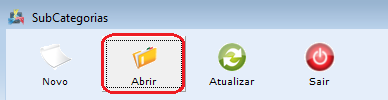
Caminho a Seguir: ISP - INTEGRATOR / CONTROLE DE ESTOQUE / SUB CATEGORIA
Na tela Sub Categoria, é possível adicionar nova Sub Categoria, editar e apagar.
Para adicionar selecione a opção Novo e a tela mudará de Sub Categoria para Novo Registro.
Após editar a sub categoria selecionar a opção e Salvar.
Selecionar o botão Apagar para excluir a Sub Categoria.
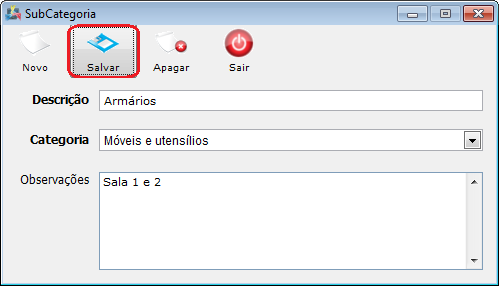
Caminho a Seguir: ISP - INTEGRATOR / CONTROLE DE ESTOQUE / SUB CATEGORIA
Caso queira atualizar a lista de sub categorias, selecione a opção Atualizar.
- Esta opção serve para atualizar a lista de sub categorias após um cadastro ou exclusão.
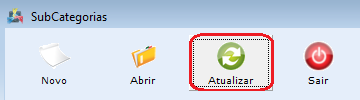
Caminho a Seguir: ISP - INTEGRATOR / CONTROLE DE ESTOQUE / SUB CATEGORIA
Caso queira pesquisar as sub categorias, informe o texto e após, selecione a opção Pesquisar e exibirá a lista de sub categorias filtrada.

Caminho a Seguir: ISP - INTEGRATOR / CONTROLE DE ESTOQUE / SUB CATEGORIA
| |
|
Esta é uma base de testes fictícia, meramente ilustrativa. |
